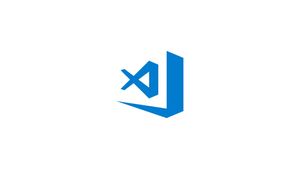Introduzione
Visual Studio Code è un editor di codice multipiattaforma gratuito e open source sviluppato da Microsoft. Ha supporto di debug integrato, controllo Git incorporato, evidenziazione della sintassi, completamento del codice, terminale integrato, refactoring del codice e frammenti. La funzionalità di Visual Studio Code può essere estesa utilizzando le estensioni.
Questo tutorial descrive come installare l'editor di codice di Visual Studio su Debian 10 Buster.
Prerequisiti
Le istruzioni presuppongono che si sia effettuato l'accesso come utente con privilegi sudo.
Installare Visual Studio Code su Debian
Il modo più semplice e consigliato per installare Visual Studio Code su sistemi Debian 10 è abilitare il repository VS Code e installare il pacchetto VS Code tramite la riga di comando:
Inizia aggiornando l'indice dei pacchetti e installando le dipendenze digitando:
sudo apt updatesudo apt install software-properties-common apt-transport-https curlImporta la chiave Microsoft GPG usando il seguente comando curl:
curl -sSL https://packages.microsoft.com/keys/microsoft.asc | sudo apt-key add -In caso di successo, il comando tornerà OK.
Aggiungi il repository di codice di Visual Studio al tuo sistema:
sudo add-apt-repository "deb [arch=amd64] https://packages.microsoft.com/repos/vscode stable main"Installa il pacchetto di codice di Visual Studio con:
sudo apt updatesudo apt install codeQuesto è tutto. Il codice di Visual Studio è stato installato sul desktop Debian e puoi iniziare a usarlo.
Avviare di Visual Studio Code
Il codice VS può essere avviato dalla riga di comando digitando code o facendo clic sull'icona di VS Code Applications -> Programming -> Visual Studio Code.
Ora puoi iniziare a installare estensioni e configurare VS Code in base alle tue preferenze.
Aggiornare Visual Studio Code
Quando viene rilasciata una nuova versione di Visual Studio Code, è possibile aggiornare il pacchetto tramite lo strumento di aggiornamento software standard desktop o eseguendo i seguenti comandi nel terminale:
sudo apt updatesudo apt upgradeConclusione
Ti abbiamo mostrato come installare VS Code su sistemi Debian. Il prossimo passo potrebbe essere quello di installare componenti aggiuntivi e personalizzare le impostazioni dell'utente e dell'area di lavoro.